- Del 1. Hvorfor du må konvertere MP4 til OGG
- Del 2. Hvordan konvertere MP4 til OGG med FoneLab Video Converter Ultimate
- Del 3. Hvordan konvertere MP4 til OGG med Adobe Premiere
- Del 4. Hvordan konvertere MP4 til OGG Online
- Del 5. Sammenligning av de ovennevnte metodene
- Del 6. Vanlige spørsmål om konvertering av MP4 til OGG
- Konverter AVCHD til MP4
- Konverter MP4 til WAV
- Konverter MP4 til WebM
- Konverter MPG til MP4
- Konverter SWF til MP4
- Konverter MP4 til OGG
- Konverter VOB til MP4
- Konverter M3U8 til MP4
- Konverter MP4 til MPEG
- Legge inn undertekster i MP4
- MP4 splittere
- Fjern lyd fra MP4
- Konverter 3GP-videoer til MP4
- Rediger MP4-filer
- Konverter AVI til MP4
- Konverter MOD til MP4
- Konverter MP4 til MKV
- Konverter WMA til MP4
- Konverter MP4 til WMV
Enkel og tilgjengelig MP4 til OGG konverteringsmetoder
 Oppdatert av Lisa Ou / 21. oktober 2021 16:30
Oppdatert av Lisa Ou / 21. oktober 2021 16:30MP4 er populært og mye brukt fordi det har vært en standard på nettet, har høy komprimering, høy kvalitet og fleksibel bruk. Det er imidlertid en lukket standard, i motsetning til OGG. Hvori OGG, en OGG Vorbis Compressed Audio File er et åpent containerformat for lagring av lyddata. Dette filformatet er designet for å gi effektiv streaming og høykvalitets digital multimedia. OGG ligner på et MP3-format, men med bedre lydkvalitet, men like i størrelse.
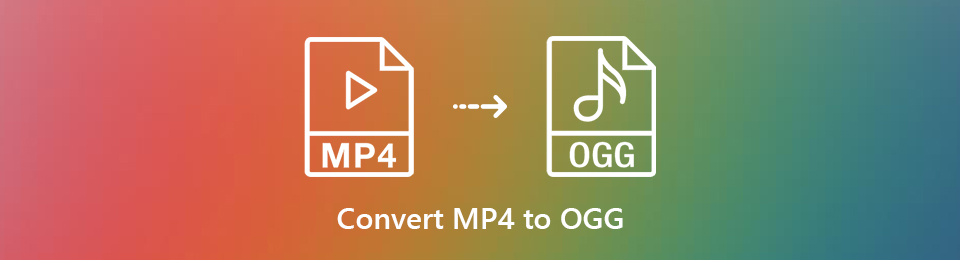

Guide List
- Del 1. Hvorfor du må konvertere MP4 til OGG
- Del 2. Hvordan konvertere MP4 til OGG med FoneLab Video Converter Ultimate
- Del 3. Hvordan konvertere MP4 til OGG med Adobe Premiere
- Del 4. Hvordan konvertere MP4 til OGG Online
- Del 5. Sammenligning av de ovennevnte metodene
- Del 6. Vanlige spørsmål om konvertering av MP4 til OGG
Del 1. Hvorfor du må konvertere MP4 til OGG
OGG er blant de beste filformatene du noen gang kan bruke. Her er noen grunner til at du for eksempel må konvertere MP4-filene dine til OGG.
- For det første er det et open-source filformat for multimedia. Det er flott fordi du fritt kan bruke, omfordele og endre mediefilen etter behov.
- For det andre kan OGG -formatet inneholde musikk, video, tekst, metadata, og det er optimalisert for streaming av innhold.
- Til slutt er det opphavsrettsfritt, kort sagt tilgjengelig for alle å bruke gratis.
Del 2. Hvordan konvertere MP4 til OGG med FoneLab Video Converter Ultimate
FoneLab Video Converter Ultimate er et program som gir enkle løsninger for alle dine konverteringsbehov. På det notatet har du lov til å konvertere alle typer video- og lydformater. FoneLab Video Converter Ultimate er virkelig et nyttig verktøy på grunn av det store utvalget av tilgjengelige formater.
Video Converter Ultimate er den beste video- og lydkonverteringsprogramvaren som kan konvertere MPG / MPEG til MP4 med rask hastighet og høy lyd / lydkvalitet.
- Konverter video / lyd som MPG, MP4, MOV, AVI, FLV, MP3, etc.
- Støtt 1080p / 720p HD og 4K UHD videokonvertering.
- Kraftige redigeringsfunksjoner som Trim, Crop, Rotate, Effects, Enhance, 3D og mer.
Trinn 1Last ned og installer FoneLab Video Converter Ultimate på datamaskinen.

Trinn 2Når programmet er installert, kjører du programmet.

Trinn 3Klikk Legg til fil eller dra filen inn i grensesnittet til programmet direkte for å importere MP4-videoen du vil konvertere. FoneLab Video Converter Ultimate lar deg konvertere en eller flere MP4 filer til OGG helt.

Trinn 4Åpne profil eller klikk Konverter alle til og velg OGG som utdataformat fra nedtrekkslisten.
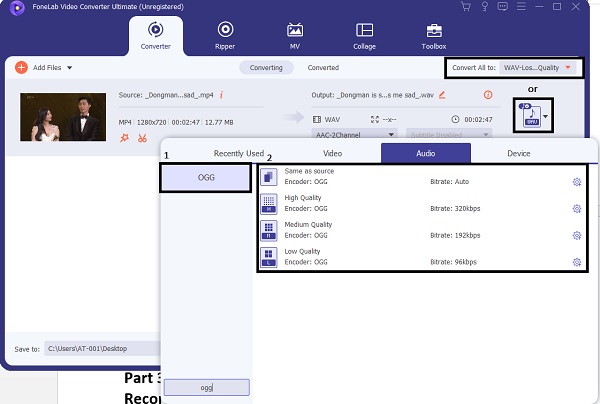
Trinn 5Som du kan se ovenfra, gir denne MP4 til OGG-konverteren deg mange nyttige redigeringsfunksjoner som kutte, rotere, slå sammen, legge til effekter og mer. Før den endelige konverteringen kan du redigere den nedlastede filen som du vil. Bare klikk på Rediger or Kutt ikoner.

Trinn 6Klikk på Konverter knappen for å starte konverteringen fra MP4 til OGG. Bare noen sekunder senere, originalen MP4 video vil konvertere til OGG med høy lydkvalitet.

Video Converter Ultimate er den beste video- og lydkonverteringsprogramvaren som kan konvertere MPG / MPEG til MP4 med rask hastighet og høy lyd / lydkvalitet.
- Konverter video / lyd som MPG, MP4, MOV, AVI, FLV, MP3, etc.
- Støtt 1080p / 720p HD og 4K UHD videokonvertering.
- Kraftige redigeringsfunksjoner som Trim, Crop, Rotate, Effects, Enhance, 3D og mer.
Del 3. Hvordan konvertere MP4 til OGG med Adobe Premiere
Et annet nyttig og kjent verktøy du kan bruke er Adobe Premiere. Her er trinnene for å konvertere MP4 -videofilen til OGG -format ved hjelp av den berømte Adobe Premiere.
Trinn 1Installer og kjør Adobe Premiere på datamaskinen.
Trinn 2Klikk på når du kjører programmet filet, klikk deretter Import eller dra og slipp filen inn i prosjektpanelet.
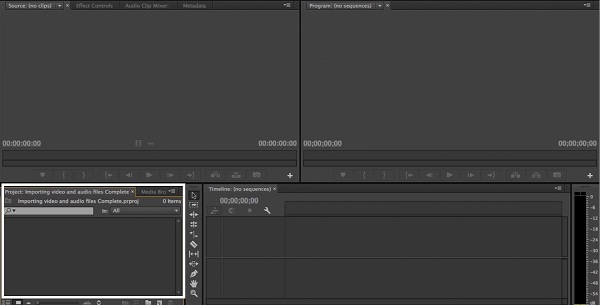
Trinn 3Viktigst av alt, sørg for å slå på lyden for filen du importerte.
Trinn 4Gå til filet panelet og klikk Eksport.

Trinn 5Deretter klikker du på Eksporter innstillinger. Sett OGG som eksportfilformat.
Trinn 6Tick Eksport av lyd bare og gå Video eksport blank.

Trinn 7Til slutt, klikk på Eksport knapp. OGG-lydfilen din lagres automatisk på enheten din.
Del 4. Hvordan konvertere MP4 til OGG Online
Hvis du foretrekker å konvertere MP4 til OGG online og ikke vil laste ned noe program, er en online konverter et flott alternativ du kan bruke. Dette fungerer som en MP4 til OGG -omformer eller omvendt.
Det er 2 anbefalinger for deg, bare sjekk og velg en passende.
Hvordan konvertere MP4 til OGG Online med Zamzar Online Converter
Trinn 1Først av alt, søk og åpne den offisielle Zamzar Online Converter -nettsiden.

Trinn 2Ved lasting av nettet for å legge til MP4-filen. Dra og slipp eller velg filen manuelt. I tillegg kan du også klikke på Velg lenke og lime inn URL-en til MP4-filen din.
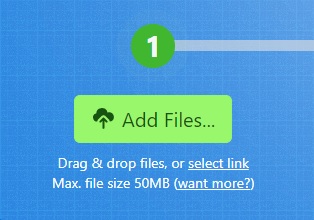
Trinn 3Deretter klikker du på Konverter til, og sett deretter OGG som utdataformat.
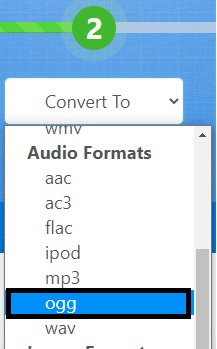
Trinn 4I tillegg, hvis du ønsker å motta OGG -utdata via e -post, merker du av i boksen ved siden av e -post når du er ferdig og skriver inn e -postadressen din.
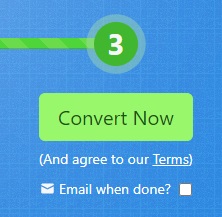
Trinn 5Deretter klikker du på Konverter nå og venter på at lydfilen din skal konverteres fra MP4 til OGG.
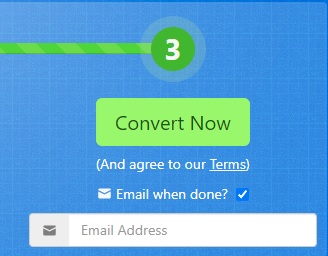
Trinn 6Til slutt klikker Last ned for å lagre OGG på enheten din.

Hvordan konvertere MP4 til OGG Online med Convertio File Converter
Trinn 1Først av alt, søk og åpne den offisielle nettsiden til Convertio File Converter.

Trinn 2Ved lasting av nettet for å legge til MP4 -filen. Det er fire måter du kan legge til MP4-filene dine på nettsiden: Velg Filer, Fra Dropbox, Fra Google Disk og til slutt via URL.

Trinn 3Etter det, sett OGG som utdataformat. Klikk på knappen ved siden av for å velge OGG fra rullegardinlisten som vises.

Trinn 4I tillegg kan du også redigere innstillingene for OGG-utgangen din hvis du vil. Klikk på innstillinger ikonet og angi hvert tilsvarende aspekt i henhold til dine preferanser. Merk at jo høyere kvalitet, desto større blir filstørrelsen.

Trinn 5Etter det kan du klikke Legg til flere filer for å konvertere filer helt. På samme måte kan du angi utdataformatet i henhold til dine behov. Merk at du kan velge OGG som utdataformat eller et annet format.
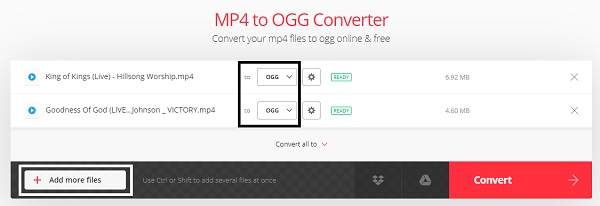
Trinn 6Når filer som skal konverteres er lagt til og satt, klikker du Konverter og vent på det.

Trinn 7Til slutt klikker Last ned for å lagre OGG på enheten din.

Del 5. Sammenligning av de ovennevnte metodene
Her er en sammenligning i full skala av alle løsningene gitt ovenfor. Dette vil absolutt hjelpe deg med å velge det som mest sannsynlig er best for deg.
| FoneLab Video Converter Ultimate | Adobe Premiere | Online omformer (Zamzar) | Online Converter (Convertio) | |
| Konverteringskvalitet | Konvertering av høy kvalitet/ tap | Kvalitetskonvertering | Kvalitetskonvertering | Kvalitetskonvertering |
| Konverteringsprosess | Lett | Moderat | Lett | Lett |
| Innebygd redaktør | Ja | Ja | Nei | Nei |
| Batch Processing | Ja | Ja | Ja | Ja |
| Støttet system | Windows og Mac | Windows og Mac | Windows og Mac | Windows og Mac |
Del 6. Vanlige spørsmål om konvertering av MP4 til OGG
Kan Windows Media Player spille av OGG-filer?
Windows Media Player støtter ikke formater som Ogg, Flac og andre musikkfilformater. Et feilvarsel vises når du prøver å spille OGG på Windows Media Player.
Hva kan spille av OGG-filer?
Mange musikkspillere og lydprogramvare kan spille OGG-filer. VLC, Miro, Windows Media Player (bare med Directshow -filter), MPlayer, Xion Audio Player, Audials One, Adobe Audition og Google Drive er blant de mange medie- eller lydspillerne som støtter OGG.
Video Converter Ultimate er den beste video- og lydkonverteringsprogramvaren som kan konvertere MPG / MPEG til MP4 med rask hastighet og høy lyd / lydkvalitet.
- Konverter video / lyd som MPG, MP4, MOV, AVI, FLV, MP3, etc.
- Støtt 1080p / 720p HD og 4K UHD videokonvertering.
- Kraftige redigeringsfunksjoner som Trim, Crop, Rotate, Effects, Enhance, 3D og mer.
Nesten alle deler medie i dag, spesielt på sosiale medieplattformer og strømmesider. Men noen ganger kan du støte på problemer med å benytte, omdistribuere, endre. OGG er blant de beste av de beste mediefilformatene du kan bruke for å nyte filene dine fritt. I stedet for å bruke det populære MP4-formatet, hvorfor ikke velge et format med bedre kvalitet, men tilsvarende størrelse? Konverter nå.
